Borderlands 2 est le deuxième jeu de la franchise Borderlands. Dans le jeu, le joueur est un chasseur de coffre-fort, à la recherche d'un coffre-fort caché de trésors. Dans ce guide, nous allons vous montrer comment faire fonctionner Borderlands 2 sous Linux.

Borderlands 2 sur Linux
Borderlands 2 est natif de Linux et les développeurs prennent grand soin de le faire fonctionner sur la plate-forme. Cependant, vous ne pouvez jouer à ce jeu que sur Linux avec l'application Steam. Nous devons donc voir comment faire fonctionner Steam pour Linux.
Ubuntu
Sur Ubuntu, l'application Steam est installable sur votre PC Linux via les référentiels logiciels officiels Ubuntu. Pour commencer à travailler avec Steam sur Ubuntu, utilisez la commande d' installation apt ci-dessous.
sudo apt installer steam
Debian
Sur Debian Linux , il est préférable d'installer Steam en téléchargeant directement le package Steam DEB depuis Internet, via le site Web Steam, plutôt que de jouer avec le référentiel de logiciels « Debian Non-free ».
Pour commencer à télécharger la dernière version de Steam sur votre PC Debian Linux, utilisez la commande wget suivante ci-dessous. Cette commande récupérera le dernier DEB et le placera directement dans votre dossier personnel.
wget https://steaexplique-a.akamaihd.net/client/installer/steam.deb
Après avoir téléchargé le package Steam DEB sur votre PC Debian Linux, l'installation de l'application peut commencer. À l'aide de la commande dpkg ci-dessous, installez le dernier package Steam sur votre ordinateur.
sudo dpkg -i steam.deb
Suite à l'installation de Steam sur votre PC Debian Linux, vous devrez corriger certaines dépendances qui manquent. Pour corriger ces dépendances sur votre système, exécutez la commande apt-get install -f suivante .
sudo apt-get install -f
Arch Linux
Sur Arch Linux , les utilisateurs peuvent installer Steam, mais uniquement si le référentiel de logiciels « multilib » est activé. Ce n'est pas sur tous les systèmes Arch, car certains utilisateurs préfèrent être entièrement "64 bits".
Pour commencer, vous devrez éditer votre fichier /etc/pacman.conf afin que le symbole # devant « multilib », ainsi que les lignes directement en dessous soient supprimés. Ensuite, enregistrez-le et resynchronisez-le avec Pacman avec la commande ci-dessous.
sudo pacman -Syy
Après la resynchronisation, vous pouvez installer l'application Steam sur votre système Arch avec la commande pacman -S .
sudo pacman -S vapeur
Fedora/OpenSUSE
Sur Fedora et OpenSUSE Linux, vous pourrez installer Steam via les référentiels de logiciels inclus. Cependant, la version Flatpak de Steam a tendance à mieux fonctionner sur ces systèmes d'exploitation, et nous vous suggérons fortement de suivre ces instructions à la place.
Flatpak
Pour que Steam fonctionne via Flatpak, vous devez d'abord installer le runtime Flatpak. Le runtime est très simple à installer. Pour le faire fonctionner, veuillez suivre le guide détaillé sur le sujet .
Après avoir configuré le runtime Flatpak sur votre ordinateur, utilisez la commande flatpak remote-add suivante . Cette commande configurera et installera le magasin d'applications Flathub, ce qui vous permettra d'installer Steam.
flatpak remote-add --if-not-exists flathub https://flathub.org/repo/flathub.flatpakrepo
Une fois la boutique d'applications Flathub configurée et prête à l'emploi, l'étape suivante consiste à installer Steam. À l'aide de la commande d' installation flatpak ci-dessous, installez la dernière version de Steam sur votre PC Linux.
flatpak installer flathub com.valvesoftware.Steam
Jouez à Borderlands 2 sur Linux
Maintenant que Steam est installé sur votre PC Linux, lancez-le à partir du menu de l'application. Lorsqu'il est ouvert, connectez-vous à votre compte en utilisant vos informations d'identification d'utilisateur. Une fois connecté, suivez les instructions étape par étape ci-dessous pour que Borderlands 2 fonctionne sous Linux !
Étape 1 : Ouvrez Steam et localisez le bouton « STORE » en haut de la page. Sélectionnez-le avec la souris et Steam lancera la Steam Storefront. À partir de là, localisez le champ de recherche et cliquez dessus avec la souris.
Après avoir cliqué sur la zone de recherche, tapez "Borderlands 2" et appuyez sur la touche Entrée pour afficher les résultats de la recherche. Parcourez les résultats de "Borderlands 2" et cliquez dessus pour accéder à la page Storefront du jeu.
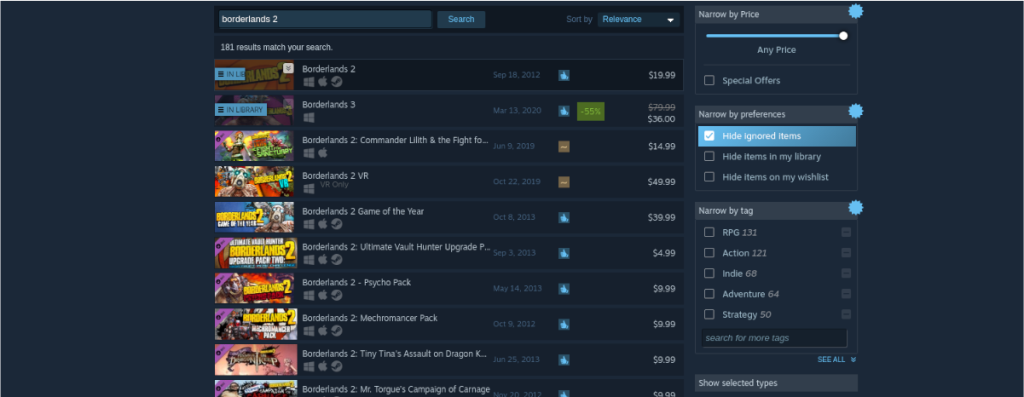
Étape 2 : Sur la page Borderlands 2 Steam Storefront, faites défiler vers le bas et recherchez le bouton vert « Ajouter au panier ». Sélectionnez ce bouton avec la souris. Lorsque vous cliquez sur "Ajouter au panier", vous pourrez ajouter Borderlands 2 à votre panier Steam.
Cliquez sur l'icône verte du panier dans Steam pour suivre le processus d'achat du jeu pour votre compte Steam.
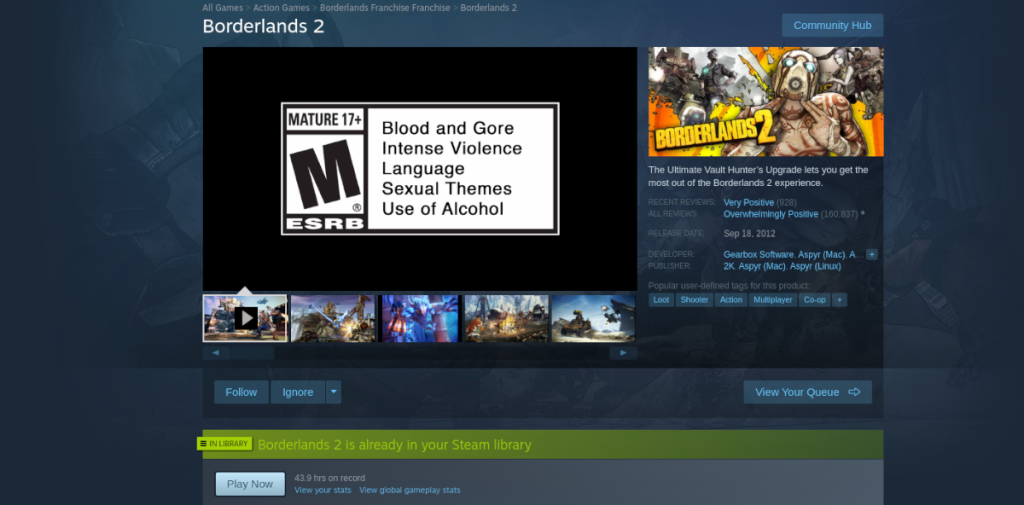
Étape 3 : recherchez le bouton « BIBLIOTHÈQUE » dans Steam et sélectionnez-le avec la souris pour accéder à votre bibliothèque de jeux Steam. Ensuite, recherchez dans la bibliothèque "Borderlands 2" et cliquez dessus avec la souris.
Après avoir cliqué sur « Borderlands 2 », recherchez le bouton bleu « INSTALLER » dans Steam et cliquez dessus pour installer le jeu. Le jeu prendra un peu de temps à télécharger et à installer.
Étape 4 : Une fois le téléchargement de Borderlands 2 terminé, le bouton bleu « INSTALLER » deviendra un bouton vert « JOUER ». Cliquez dessus avec la souris pour jouer au jeu sur votre PC Linux !



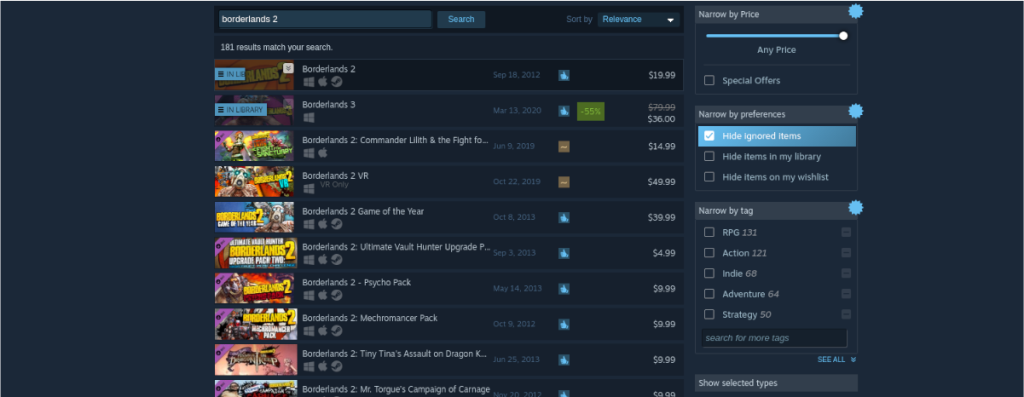
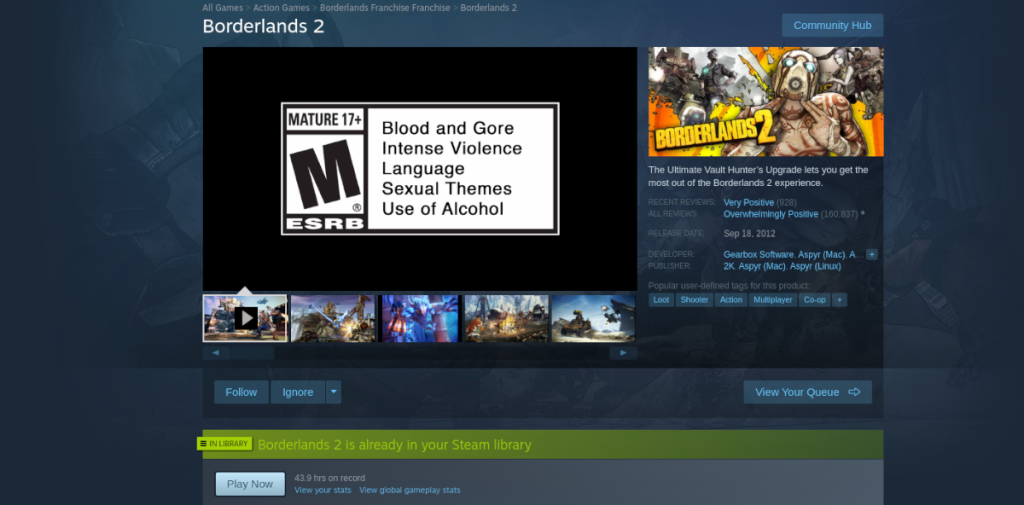




![Téléchargez FlightGear Flight Simulator gratuitement [Amusez-vous] Téléchargez FlightGear Flight Simulator gratuitement [Amusez-vous]](https://tips.webtech360.com/resources8/r252/image-7634-0829093738400.jpg)




